Esta página es una guía detallada e ilustrada sobre cómo cambiar el tamaño de videos para IGTV de una manera fácil y gratuita.
IGTV se ha convertido en una aplicación independiente preferible en los teléfonos inteligentes Android e iOS sobre Instagram, ya que permite a los usuarios cargar videos más largos en comparación con los feeds de Instagram. En un intento por ajustar todo el video en IGTV sin mostrar barras negras desagradables, es imprescindible cambiar el tamaño de sus videos a la relación de aspecto de IGTV.
IGTV comparte la misma relación de aspecto de 9:16 con la popular aplicación de redes sociales TikTok, y en los siguientes tutoriales, puede aprender de la guía paso a paso sobre cómo cambiar el tamaño de los videos para IGTV.
¿Por qué mis videos no se muestran en pantalla completa en IGTV?
La aplicación IGTV utiliza su relación de aspecto única y ajustará automáticamente el marco de visualización de las cargas fuera de las especificaciones. En términos sencillos, si la relación de aspecto de su video no es idéntica a la de IGTV, su video no se reproducirá en pantalla completa en IGTV. Eso explica por qué IGTV recorta su video, por qué los videos de IGTV se acercan y las barras negras durante la reproducción de video en IGTV.
La solución general aquí es cambiar el tamaño de los videos a la relación de aspecto de IGTV.
El mejor redimensionador de video gratuito para IGTV (mejor para principiantes)
Para cambiar la relación de aspecto del video para la aplicación IGTV, permítame presentarle FilmForth, un excelente redimensionador de video/foto que es gratuito, fácil de usar y sin marca de agua. FilmForth le permite cambiar la relación de aspecto del video a YouTube, Instagram 1:1, Instagram 4:5, TikTok/IGTV, Ultra Wide, Classic TV, etc. con unos pocos clics.
Además, FilmForth es un redimensionador de video simple, así como un software de edición de video que incluso le permite recortar videos fácilmente, recortar videos, dividir videos, agregar transiciones a videos, agregar efectos especiales a videos, fusionar videos y más. ¡Así que no olvides darle una oportunidad a FilmForth y retocar tu creación!
¡Con un simple clic en el botón de descarga gratuita a continuación, obtendrá FilmForth de la tienda de Microsoft en su computadora en menos de 2 minutos!
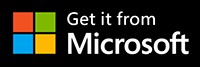
Guía paso a paso sobre cómo cambiar el tamaño de los videos para IGTV
Paso 1. Crear un nuevo proyecto en FilmForth
Para cambiar la escala de su video a un IGTV, asegúrese de que FilmForth esté completamente instalado y ejecútelo desde el menú de inicio de Windows, luego presione el botón Nuevo proyecto en el medio.
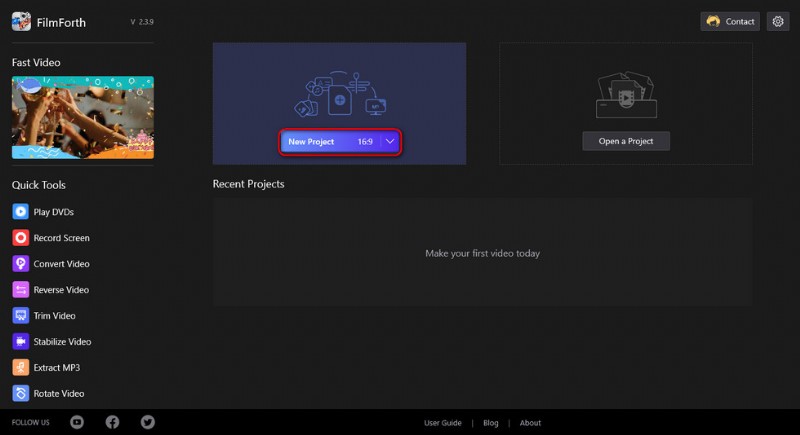
Crear un nuevo proyecto
Paso 2. Importa el video a FilmForth
Arrastre y suelte el video en el programa o haga clic en el botón AGREGAR VIDEO/FOTOGRAFÍAS para importar el video que desea editar a la relación de aspecto de IGTV. FilmForth es compatible con la mayoría de los formatos de video estándar industrial para compartir medios, incluidos MP4 y MOV.
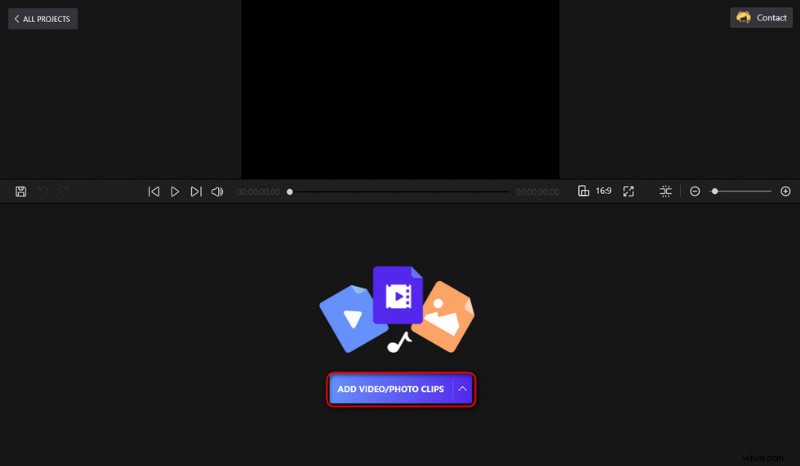
Importar archivos de vídeo
Paso 3. Cambia la relación de aspecto del video a IGTV
Para convertir su video a IGTV, Instagram, carretes de Instagram o tamaño de foto horizontal de Instagram, haga clic en el botón de relación de aspecto pequeño. Puede encontrarlo debajo de la ventana de vista previa del video, y aparecerá una pantalla más pequeña donde puede personalizar la relación de aspecto de su video. Haga clic en el botón TikTok/IGTV.
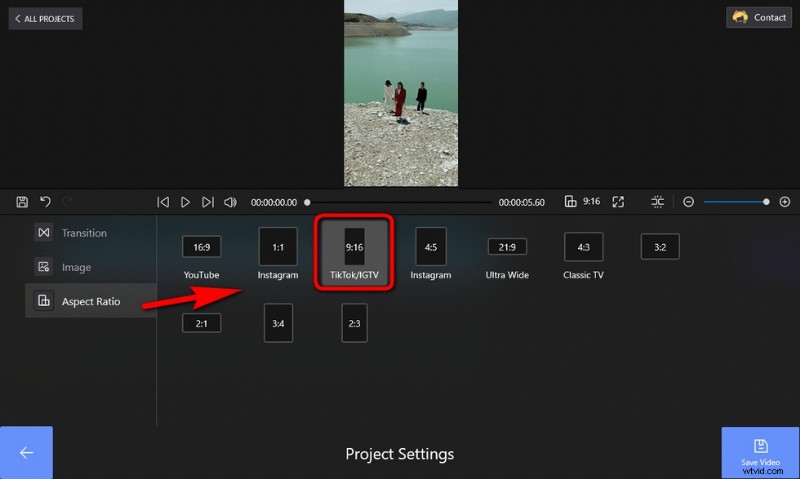
Cambiar el tamaño del video a IGTV
Paso 4. Edita tu video para compartirlo mejor en IGTV
Además de cambiar la relación de aspecto de los videos, FilmForth también ofrece una variedad de funciones de edición de video funcionales para que pueda mejorar sus videos si es necesario. Haga clic para seleccionar su video en la línea de tiempo y luego haga clic en el botón del panel de operaciones inferior para recortar un video, dividir un video, recortar un video, fusionar videos, agregar transiciones/efectos especiales a un video, etc.
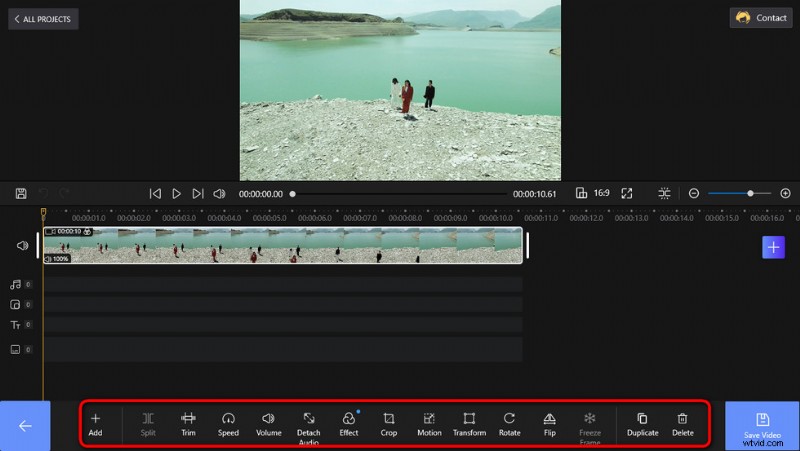
Editar un video
Paso 5. Guarde y exporte el video
Al editar, presione el botón de reproducción en la ventana superior para obtener una vista previa de su trabajo. Cuando haya terminado de editar, haga clic en el botón Guardar video en el lado inferior derecho. Aparecerá un cuadro de diálogo para exportar el video, luego puede personalizar la tasa de bits, la resolución, la frecuencia de cuadros y la frecuencia de muestreo de audio de su video, y definir una ruta de destino para sus videos, para guardar y exportar los clips de video redimensionados.
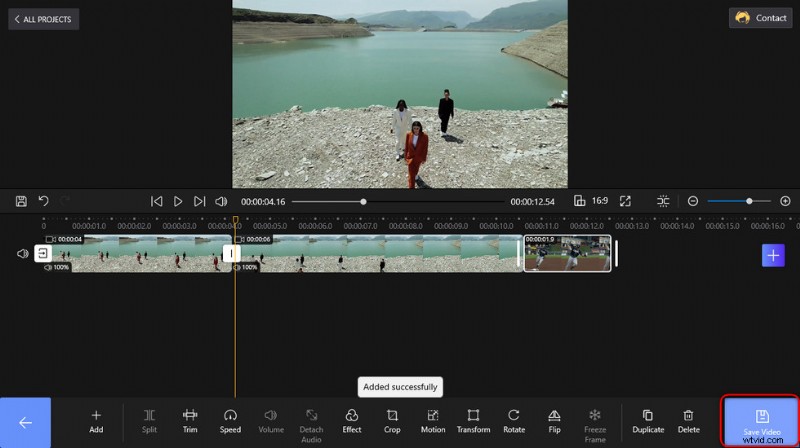
Haz clic en Guardar video para exportar
Por fin...
En comparación con el cambio de tamaño de videos en línea, FilmForth es mucho más estable y puede manejar archivos mucho más grandes. ¿Ha seguido nuestros tutoriales para usar FilmForth para cambiar el tamaño de sus videos para que se ajusten perfectamente a IGTV? Eso espero, ¡por favor deje un comentario y comparta con nosotros sus preguntas o ideas!
Mientras tanto, ¿está buscando instrucciones detalladas para cambiar el tamaño de los videos para Instagram? Lo tenemos cubierto.
Más artículos relacionados
- 7 mejores editores de video gratuitos de YouTube
- Reseña de Final Cut Pro:¿Vale la pena?
- Las 3 mejores aplicaciones para convertir YouTube a MP3 para iPhone
- Cómo editar o crear un GIF gratis y fácilmente
- Cómo agregar música a un video de forma gratuita
